Xiaomi Smart LED Desk Lamp — первая настольная лампа производства Xiaomi. Она обладает Wi-Fi модулем и возможностью регуляции как яркости свечения, так и цветовой температуры.
Но в первую очередь эта модель привлекла меня своим минималистичным дизайном и легкой возможностью интеграции в различные системы «умного дома».
На муське уже были обзоры Xiaomi Smart LED Desk Lamp с разборкой и демонстрацией внутренностей и статьи про построение «умного дома» на основе девайсов Xiaomi и системы Domoticz. В своем же обзоре я хочу показать как на примере этой лампы можно начать построение умного дома в системе Apple HomeKit, которая является не настолько гибкой как Domoticz или openHAB, но зато имеет простой интуитивно понятный интерфейс, поддерживает голосовое управление и интегрирована в «яблочную» экосистему.
Технические характеристики
Материалы: алюминий, пластик
Электрическая мощность: 6Вт
Световая мощность: 300Лм
Число светодиодов: 42
Цветовая температура: 2700-6500К
Индекс цветопередачи (CRI): 83
Время наработки на отказ: 25000 часов
Думаю, что стоит пояснить значение параметра «индекс цветопередачи». Это условная величина, которая показывает насколько точно будут передаваться цвета предмета, помещенного под поток света от того или иного осветительного прибора.
За эталон принимается лампа накаливания с цветовой температурой 3000К, в ее случае CRI будет равен 100. Для домашнего освещения считается вполне достаточным CRI>90.
У этой лампы индекс цветопередачи будет пониже, так что она однозначно не подойдет для освещения рабочей зоны при осуществлении каких-либо полиграфических, художественных или ювелирных работ, но для ординарного домашне-офисного использования и CRI=83 вполне сойдет. Ведь это не верхний свет, а всего лишь подсветка рабочего стола.
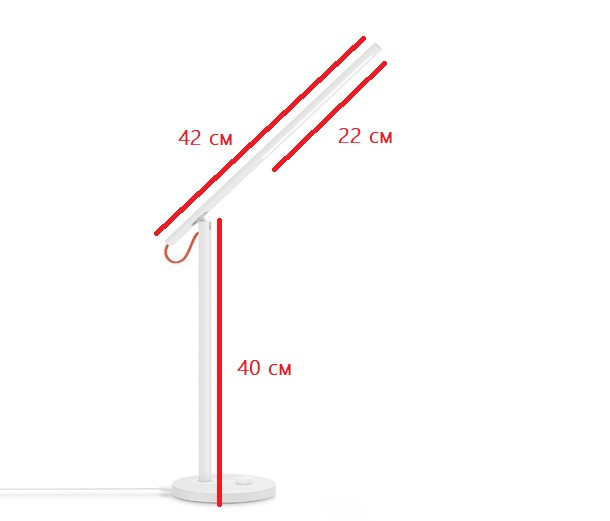
Высота лампы (суммарная высота ножки и основания) составляет 40см, а длина лампы 42см, из которых 22см составляет длина самого светодиодного модуля.

Если замерить энергопотребление лампы, то получится что на максимальной яркости она потребляет 5,9Вт, а на минимальной — 0,8Вт.
Распаковка и внешний вид
Лампа поставляется в коробке из белого картона. Какой-то дополнительной защиты отправитель не предусмотрел — коробка находилась внутри обычного почтового полиэтиленового пакета и немного замялась. Но на сохранность содержимого это не повлияло, поскольку сама лампа была облачена в дополнительные картонные потроха, образующие внутри коробки ребра жесткости.
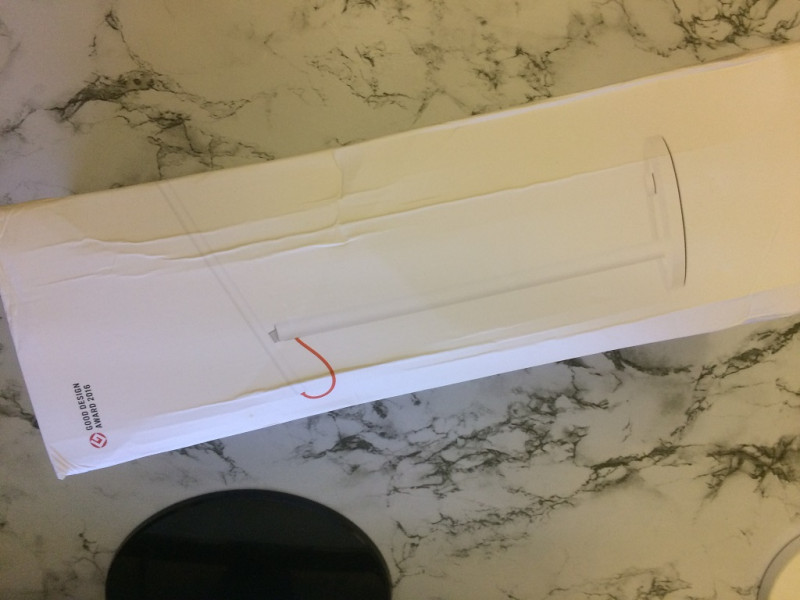
Как я уже написал в самом начале, отличительной особенностью лампы является необычный минималистичный дизайн. За дизайн она даже получала награды на тематических дизайнерских конференциях, об одной из которой (Good Design Award 2016) производитель решил упомянуть прямо на коробке. Другую награду (iF Gold Award) Xiaomi Smart LED Desk Lamp получила уже в 2017 году, о чем было
написано в блоге Yeelight.

Комплект поставки: лампа, адаптер питания, всё.
Чтобы лампа не начала раскрываться от тряски при перевозке производитель оснастил ее резинкой-фиксатором (см. внизу ножки). В моем случае эта резинка слетела еще во время транспортировки и валялась где-то внизу коробки, но лампа и без нее нормально добралась до места в закрытом состоянии.
Авторы некоторых обзоров ошибочно считают эту резинку элементом конструкции — мол, якобы она нужна для того чтобы фиксировать лампу в закрытом положении если вы хотите использовать ее в качестве ночника. На самом деле это не так: никакой дополнительной фиксации эта резинка не дает и уж тем более не способна притянуть лампу к ножке сильнее, чем та складывается сама. Если оставить резинку на ножке, то она будет только мешать, поэтому смело выкидывайте ее после распаковки вместе с защитной пленкой, которая наклеена на основание лампы для защиты от царапин.
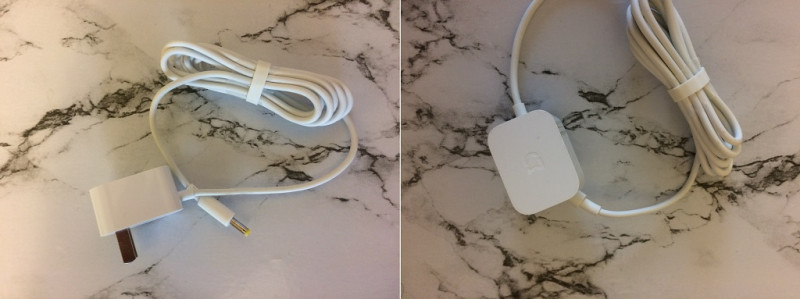
Адаптер питания с китайской вилкой и логотипом Mijia.

На нижней части основания также размещен логотип Mijia, находится отверстие для кнопки Reset и перечислены основные характеристики лампы на китайском языке. Плюс наклейка с серийным номером лампы, ее MAC-адресом (в ней ведь есть Wi-Fi адаптер, а значит есть и MAC) и датой изготовления — в моем случае это март 2017 года.
Вот что больше всего бесит в китайских (да и не только) товарах — так это обилие визуального мусора на корпусе этих товаров. Чем неизвестнее производитель — тем в более заметное место он стремится нанести свои логотипы и тем больше всяких пояснительных надписей наносит на корпус устройства. На лицевой панели автомагнитолы будет написано, что это «mp5 car audio player» (без надписи ведь ну совсем не понятно), если имеются разъемы USB — они будут подписаны (а то вдруг вы не знаете как они выглядят), также на самое видное место будут нанесены другие количественно-качественные характеристики вроде мощности в ваттах, емкости в гигабайтах и т.д. и т.п.
Так вот, Xiaomi Smart LED Desk Lamp является редким исключением. И дно основания — единственное место на всем ее корпусе, где можно увидеть какие-либо тексты или логотипы. И это здорово.

Через одну кнопку-валкодер осуществляется все управление лампой:
- Одно нажатие — включение/выключение лампы
- Двойное нажатие — активация специальной функции (по умолчанию это таймер Pomodoro)
- Простое вращение — регулировка яркости
- Вращение с нажатием — регулировка цветовой температуры
Активируемая по двойному нажатию специальная функция может меняться из приложения. По умолчанию ей является таймер Pomodoro, но можно установить таймер автоматического выключения или переключение на заранее сохраненную предустановку яркости и цветовой температуры.

Красный проводок, соединяющий ножку лампы с ее верхней частью — единственный яркий элемент во всем дизайне. Без него она смотрелась бы бледно и уныло, а вот эта яркая акцентирующая на себе внимание деталь придает конструкции законченный вид.
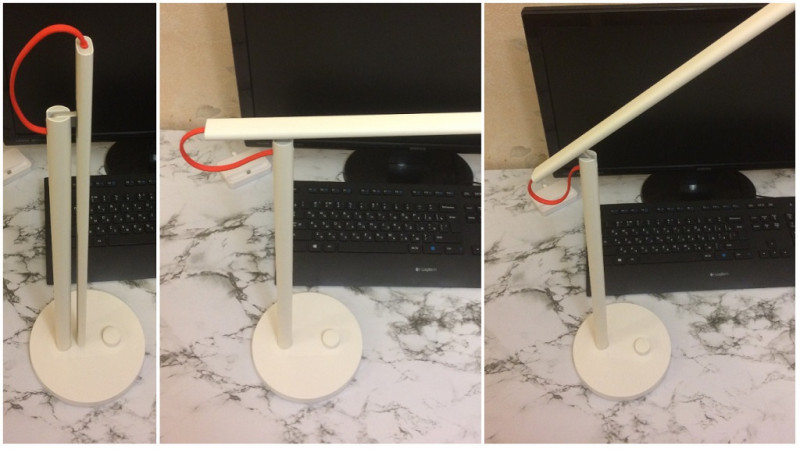
Лампа может использоваться в сложенном виде (в качестве ночника), а также раскрываться на угол от 90° до 135°.
Раскрытие на 90° подойдет, если вы лампа используется с ноутбуком или при письме от руки. В таком случае освещение рабочей зоны будет максимальным в пределах возможностей светильника.
В развернутом на 135° состоянии свет будет падать на бОльшую поверхность, захватывая не только стол, но и часть комнаты.
Как она светит
Осветительный элемент Xiaomi Smart LED Desk Lamp состоит из 42 чередующихся светодиодов «теплого» (2700К) и «холодного» (6500К) свечения, свет от которых рассеивается через матовое стекло.
Изменение цветовой температуры происходит путем смешения световых потоков от теплых и холодных светодиодов с разным уровнем яркости. Если выставлена температура 2700К, то работает 21 теплый светодиод на 100% яркости, при температуре 6500К работают только холодные светодиоды — опять же, на 100% своей яркости. При 4000К светятся все 42 светодиода на 50% яркости, при этом световые потоки от них смешиваются между собой и рассеиваются через матовое стекло, образуя однородный световой поток с температурой 4000К. Если выставить температуру 3000К, то основную часть светового потока будут генерировать теплые светодиоды с примесью холодного свечения с низкой яркостью.
На фото сложно передать световые температуры, потому что цифровая камера автоматически подстраивает баланс белого.
Чтобы передать разницу температур я сделал так: при выставленной температуре 4000К зафиксировал экспозицию и фокус и сделал снимок, затем изменил температуру на 2700К и сделал новый снимок, и последний снимок сделал при температуре 6500К. Таким образом, если считать 4000К за эталонный белый свет (что в реальности не совсем так), то на фото видно изменение цветовых температур относительно него.

4000К, 100% яркости.

2700K, 100% яркости.

6500К, 100% яркости.
Теплый ламповый желтый свет подходит для вечернего времени — он расслабляет. В то же время холодное белое свечение (на фото оно синит, но на глаз воспринимается как просто белый свет) настраивает на рабочий лад, поэтому для работы за компьютером лучше использовать его.
Также имеет значение личное восприятие, некоторые люди на дух не переносят холодный цвет, считая его «мертвым» и «искусственным». Каждому свое.
Управление лампой через приложение
Лампой можно удаленно управлять через 2 приложения — MiHome (
Android /
iOS) и Yeelight (
Android /
iOS).
И то и другое приложение работает через аккаунт на Mi.com и их возможности управления лампой в них идентичны за одной разницей: «Developer mode» (о нем чуть позже) можно активировать только через Yeelight, а вот в MiHome такой функции просто нет.
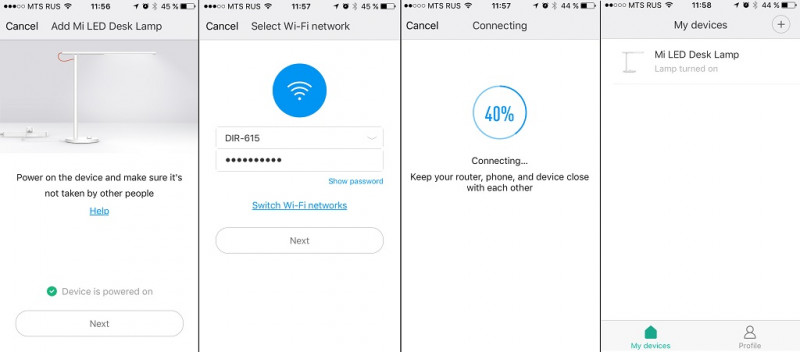
Для подключения лампы к своему аккаунту Mi.com нужно завести этот самый аккаунт, зайти в MiHome (или Yeelight — сути это не меняет), включить лампу и сообщить приложению пароль от домашней Wi-Fi сети. Затем переключиться на открытую лампой точку доступа. Лампа подключится к домашней сети, а приложение автоматически скачает плагин для управления ей.
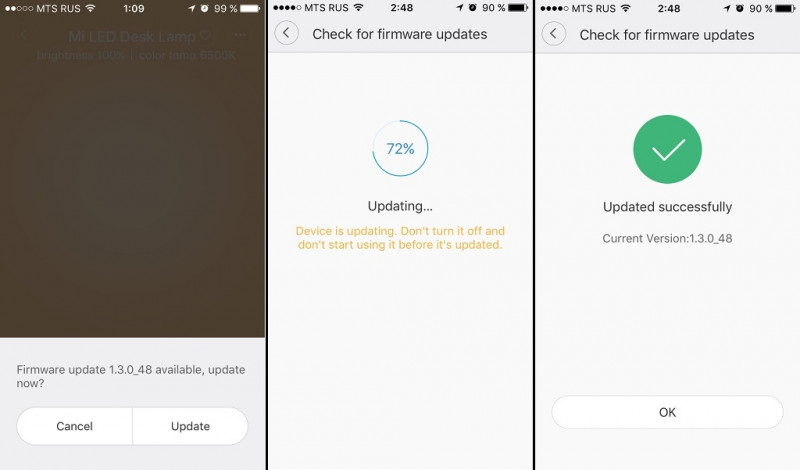
Тут должна быть какая-нибудь шутка про «прошивку для лампочки» :).
Несмотря на то, что лампа была выпущена еще год назад, новые прошивки для нее выпускаются до сих пор: спустя пару дней после обновления до 1.3.0_48 пришло минорное обновление до 1.3.0_49. Что делают все эти обновления я не знаю, на глаз никакой разницы в работе лампы не ощущается.
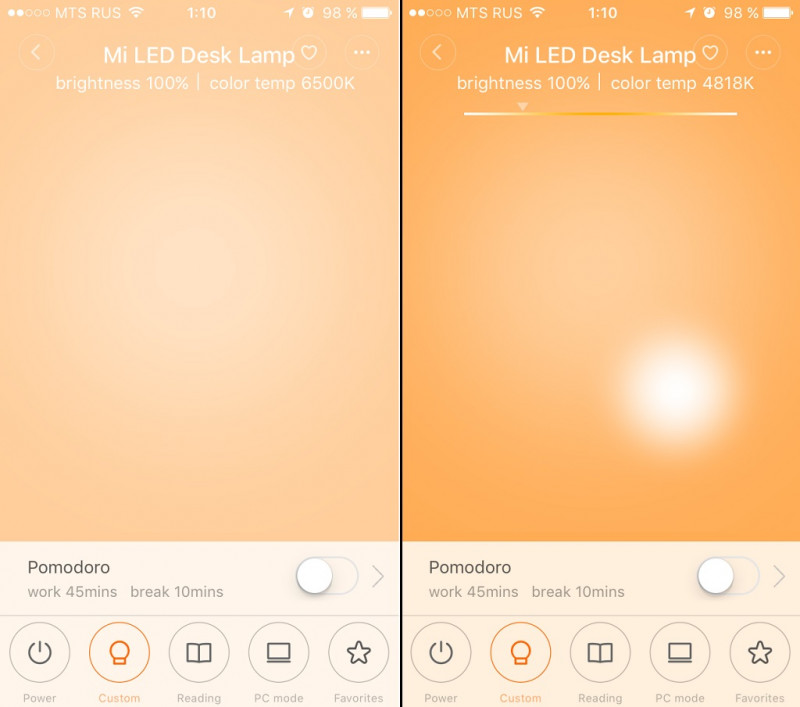
Управление лампой осуществляется свайпами по экрану. Вверх-вниз — изменение яркости, вправо-влево — изменение температуры.
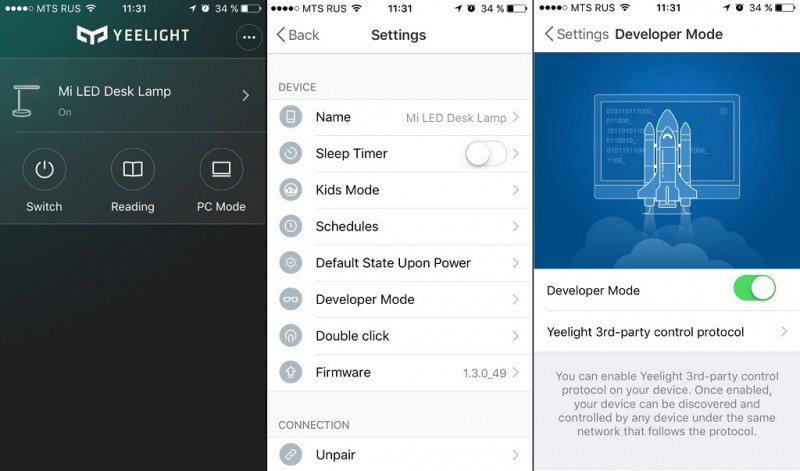
Очень похоже все выглядит и в приложении Yeelight.
Само управление осуществляется через сервер Mi.com: через приложение вы отправляете на сервер команды, лампа обращается к серверу и получает с него команды, а затем реагирует на них.
Нужен ли Wi-Fi настольной лампе?
А так ли нужно управление со смартфона настольной лампе? Ведь она стоит под рукой. Сел за стол, протянул руку и включил, выставил температуру и яркость. Это проще и быстрее, чем тянуться к смартфону, запускать приложение и регулировать эти же параметры через него.
Все так и есть. Тем не менее, в одном случае наличие удаленного управления оказывается полезным. А именно, если лампа находится в спальне. Можно лечь в кровать при свете, а затем выключить лампу со смартфона и положить смартфон на прикроватную тумбочку, вместо того чтобы выключить лампу и продираться через темную комнату к кровати. Аналогично если понадобилось встать ночью: сперва прямо из постели включается лампа — и только потом встаем, без риска налететь на что-нибудь в темноте или наступить на спящего питомца.
Да, мелочь. Но если эта мелочь не особо влияет на стоимость изделия, то лучше чтобы она была.
Apple HomeKit и HomeBridge
Apple HomeKit — протокол, разработанный Apple для организации «умного дома» и управления им с айфонов и айпадов. Для владельцев яблочных девайсов это очень удобная штука, потому что все управление «умными устройствами» очень логично организовано и осуществляется быстрее и удобнее, чем через специальные приложения от сторонних разработчиков.
Проблема в том, что использование HomeKit требует сертификации, сертификация в Apple стоит денег, поэтому HomeKit-устройств на данный момент сравнительно мало, все они дорогие и многие из них недоступны для покупки в России.
Решение проблемы — установка сервера HomeBridge внутри локальной сети, который позволяет подключать к HomeKit абсолютно любые несертифицированные смарт-устройства.
HomeBridge можно установить на любом устройстве, удовлетворяющем двум требованиям:
1) на нем разворачивается платформа Node.js
2) на нем присутствуют интерфейсы Bluetooth и Wi-Fi

Я установил HomeBridge на Raspberry Pi 3, но то же самое можно осуществить и на любом другом компьютере.
Зачем?
Во-первых, использовать HomeKit удобнее, чем оригинальные приложения Xiaomi.
Во-вторых, при использовании HomeKit управление устройством осуществляется по локальной сети, а не через какие-то сервера в интернете. Отклик на команды моментальный (при работе через китайский сервер бывают небольшие задержки между командой и ее исполнением), вы не теряете управление своими девайсами в случае проблем с интернетом и вообще не зависите от чьих-то там серверов в интернете.
В-третьих, HomeKit отлично работает в паре с Siri. Можно совсем облениться и управлять устройствами голосом.
Установка и настройка HomeBridge
Установка HomeBridge сводится к трем основным шагам: 1) установить Node.js 2) установить HomeBridge и добавить в автозагрузку 3) Установить плагины для нужных устройств или написать свои
Я описываю процесс на примере Raspberry Pi и Raspbian Jessie, с другими системами и устройствами логика останется той же, но возможно придется немного видоизменить действия под себя.
1. Установка Node.js
wget https://nodejs.org/dist/latest-v7.x/node-v7.10.1-linux-armv7l.tar.xz
tar xJvf node-v7.10.1-linux-armv7l.tar.xz
cd node-v7.10.1-linux-armv7l
sudo cp -R * /usr/local/
Проверить версию Node.js можно следующей командой:
node -a
HomeBridge требует Node.js 4 версии или старше, мы устанавливаем 7, так что проблем быть не должно.
2. Установка HomeBridge
Ставим дополнительные пакеты:
sudo apt-get install libavahi-compat-libdnssd-dev
Ставим сам HomeBridge:
sudo npm install -g --unsafe-perm homebridge
Добавляем в автозагрузку. Для этого создаем файл:
sudo nano /etc/init.d/homebridge
И вписываем в него:
#!/bin/sh
### BEGIN INIT INFO
# Provides: homebridge
# Required-Start: $network $remote_fs $syslog
# Required-Stop: $remote_fs $syslog
# Default-Start: 2 3 4 5
# Default-Stop: 0 1 6
# Short-Description: Start daemon at boot time
# Description: Enable service provided by daemon.
### END INIT INFO
dir="/home/pi"
cmd="DEBUG=* /usr/local/bin/homebridge"
user="pi"
Выставим права доступа и зарегистрируем:
sudo chmod 755 /etc/init.d/homebridge
sudo update-rc.d homebridge defaults
Запустим HomeBridge чтобы убедиться, что установка прошла верно:
homebridge
Должно появиться что-то вроде этого:
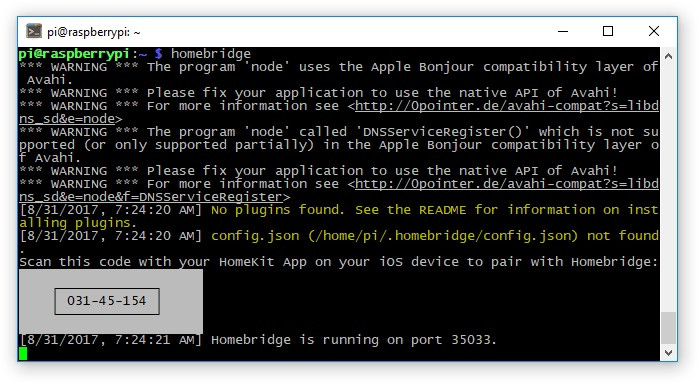
Приложение ругается на отсутствие конфига и плагинов, но это нормально. Главное, что оно запускается уже сейчас, а значит установка прошла без ошибок.
3. Установка плагина Yeelight
Плагин для линейки устройств Yeelight уже написан энтузиастами, нужно просто его установить:
sudo npm install -g homebridge-yeelight
Теперь создадим конфиг:
cd .homebridge
sudo nano config.json
И впишем в него:
{
"bridge": {
"name": "YeeBridge",
"username": "18:00:27:40:BC:1B",
"port": 51825,
"pin": "031-45-154"
},
"platforms": [
{
"platform" : "yeelight",
"name" : "yeelight"
}
]
}
На этом все работы с HomeBridge завершены. Запускаем его и переходим к подключению лампы:
homebridge
Подключение лампы к HomeKit
Для того, чтобы Xiaomi Smart LED Desk Lamp заработала со сторонними системами управления необходимо активировать на ней «режим разработчика» (Developer mode). Сделать это можно через меню приложения Yeelight.
Теперь запускаем приложение «Дом» на своем айфоне или айпаде и нажимаем «Добавить аксессуар»:
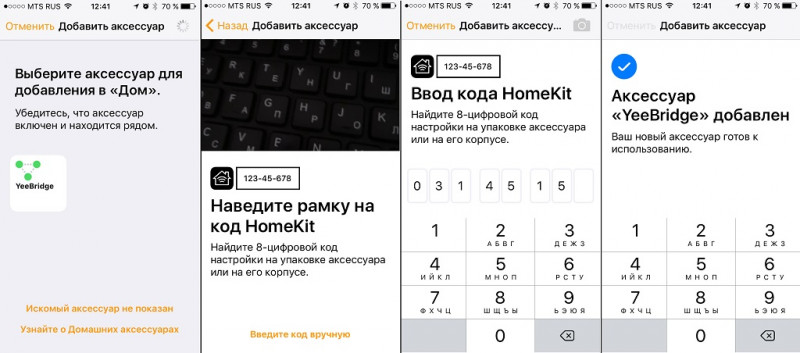
Пин-код, который нужно вводить для сопряжения с HomeBridge 031-45-154 — мы сами вписали его в конфиг.
К HomeKit автоматически подключаются все подключенные к HomeBridge устройства. В данном случае устройство одно — лампа:
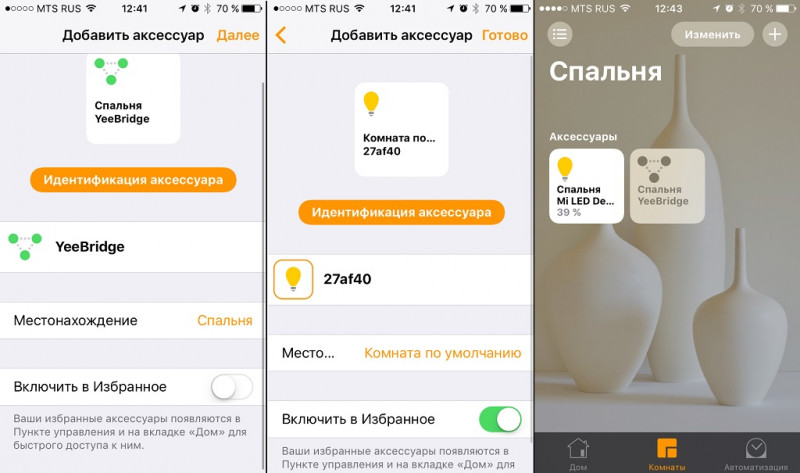
Можно дать ей нормальное название и указать комнату, в которой она размещена.
Лампа управляется через приложение «Дом»:
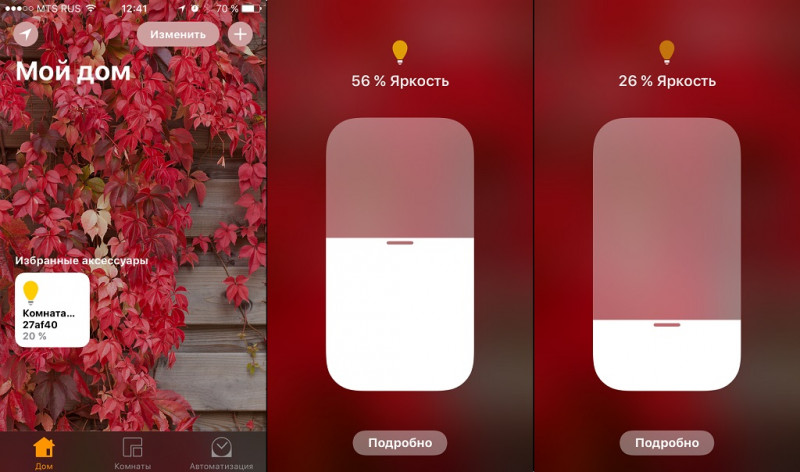
Короткое нажатие — включение/выключение, длинное нажатие — открытие окна регуляции яркости. А вот температуру менять не получится, хотя теоретически HomeKit это позволяет. Просто в плагине Yeelight не дописаны соответствующие параметры и HomeBridge никак не отслеживает изменение цветовых температур. Если покопаться в коде плагина, то можно допилить эту функцию самостоятельно.
Голосовое управление работает:
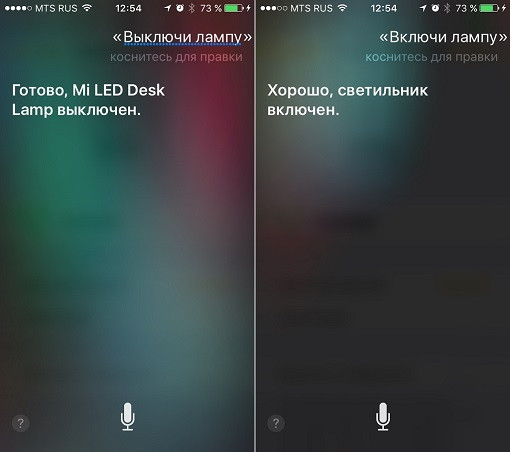
Быстрый доступ через центр управления, вызываемый свайпом снизу вверх даже с заблокированного экрана:
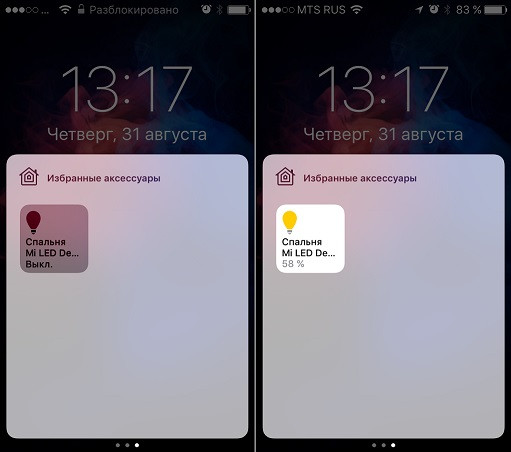
В общем, HomeKit представляет собой достойную альтернативу MiHome для владельцев яблочных устройств.
Кстати, HomeBridge как-то там интегрируется в openHAB и Domoticz — я пока в это вникать не стал, потому что с одним «умным устройством» использовать такие системы — все равно что стрелять из пушки по воробьям, но судя по тематическим форумам все достаточно просто делается.
Заключение
Вот такая лампа приехала ко мне из интернет-магазина Cafago.com.
Основные ее достоинства, на мой взгляд, следующие:
1. Классный дизайн
2. Регулируемая цветовая температура
3. Один из самых дешевых «умных устройств» для того, чтобы начать играться в построение «умного дома».
С настольной лампой у меня перестали уставать глаза от сидения за компьютером по вечерам. Но это не достоинство конкретной модели, а так, аргумент в пользу того, чтобы иметь на столе хотя бы какой-то светильник.
С купоном
AGPA42 цена на Xiaomi Smart LED Desk Lamp в магазине Cafago.com снижается до $37,49 что сопоставимо с ценами на китайские лампы других производителей и на светодиодные светильники, продаваемые в оффлайне в «Кастораме», «Леруа Мерлене» и других строительных гипермаркетах.
Товар предоставлен для написания обзора магазином. Обзор опубликован в соответствии с п.18 Правил сайта.

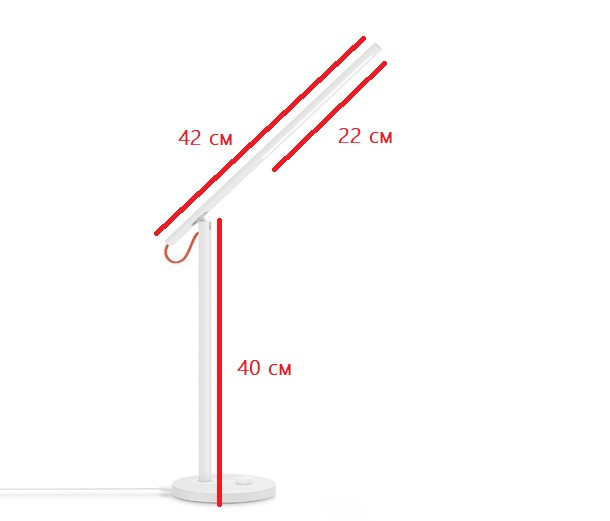

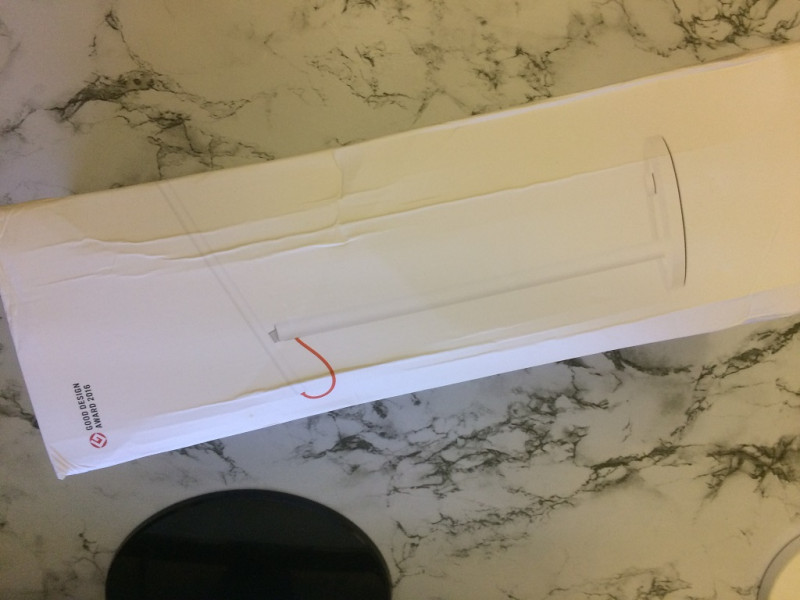

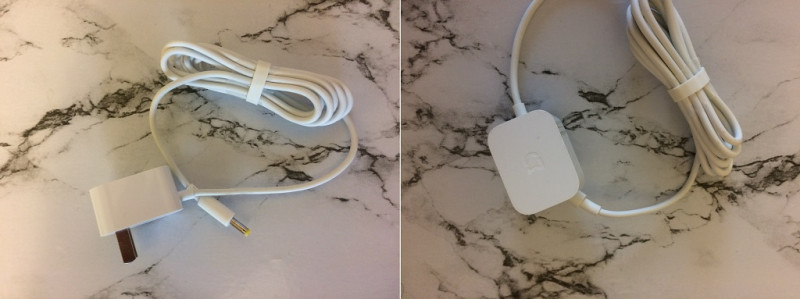



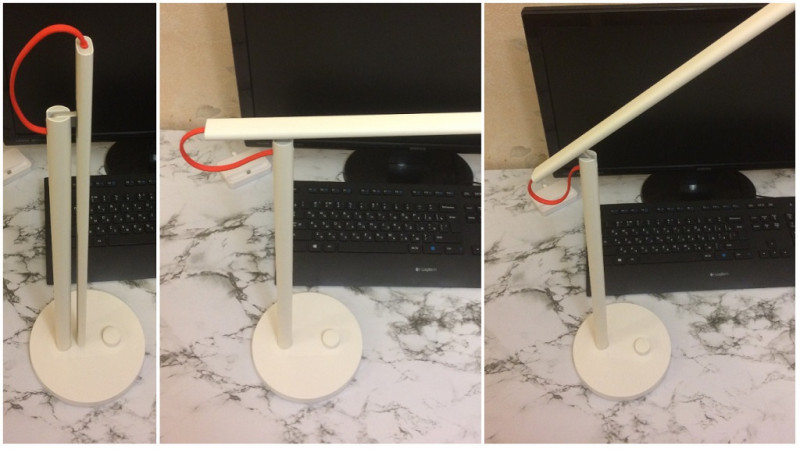



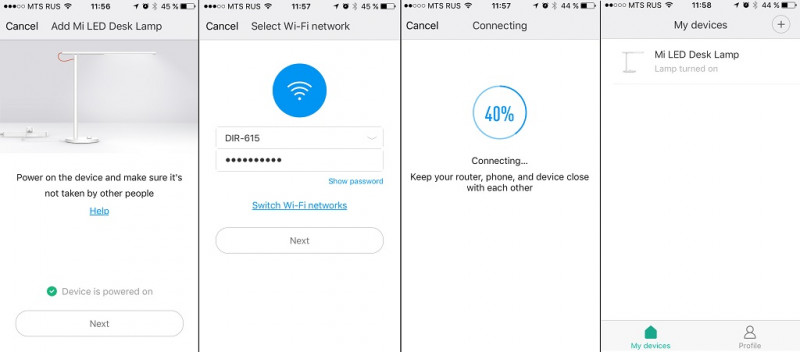
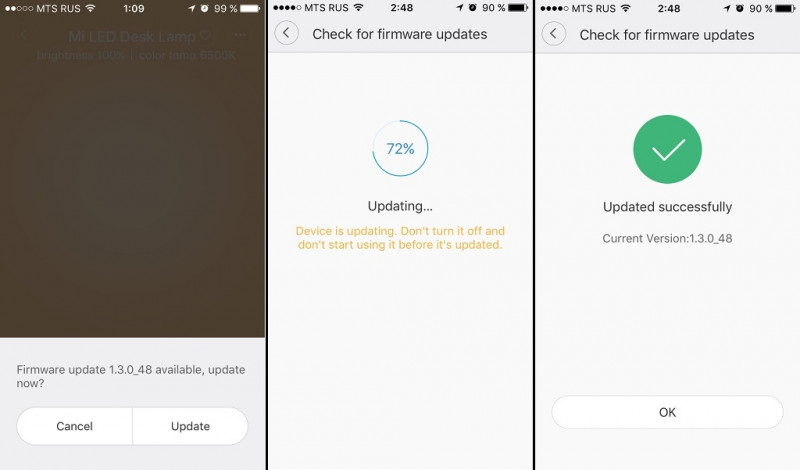
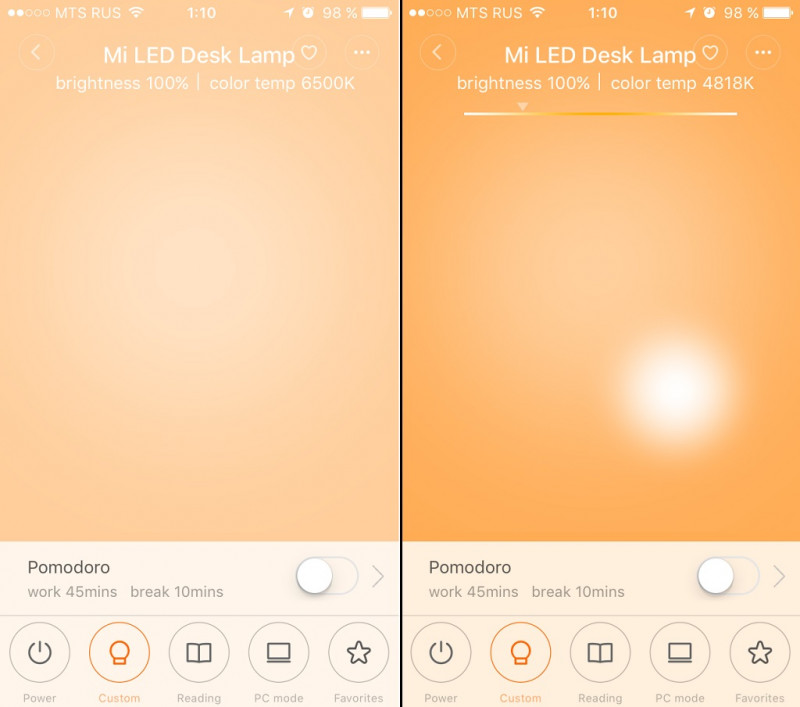
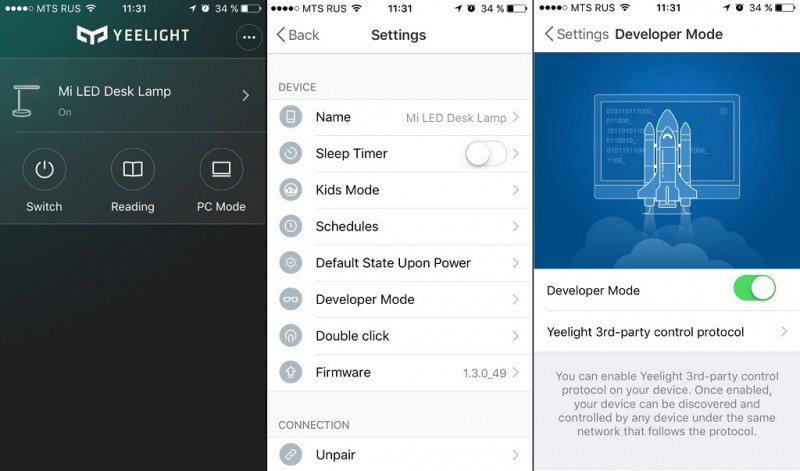

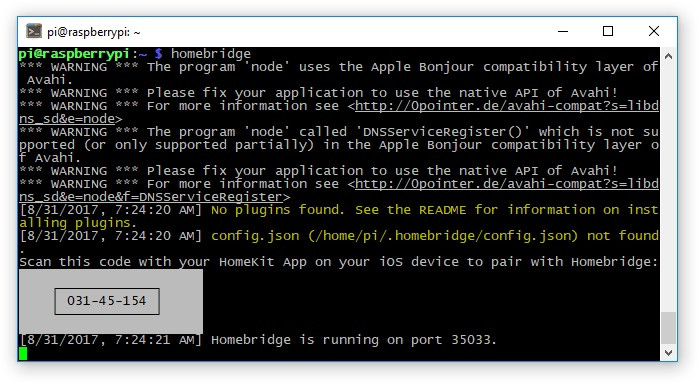
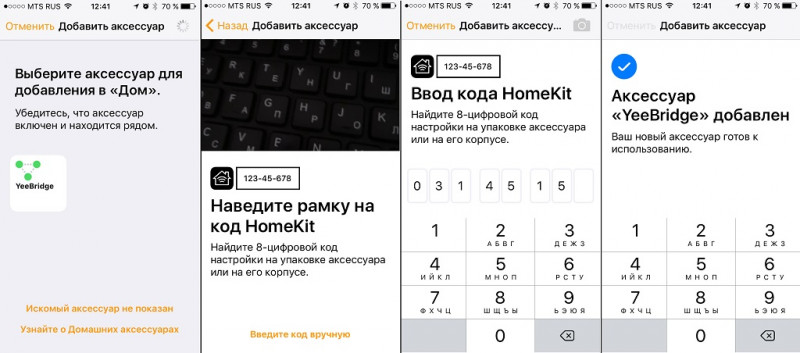
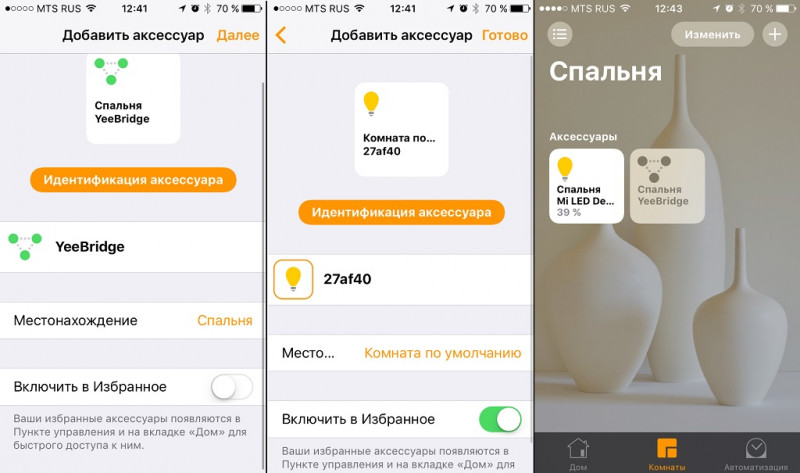
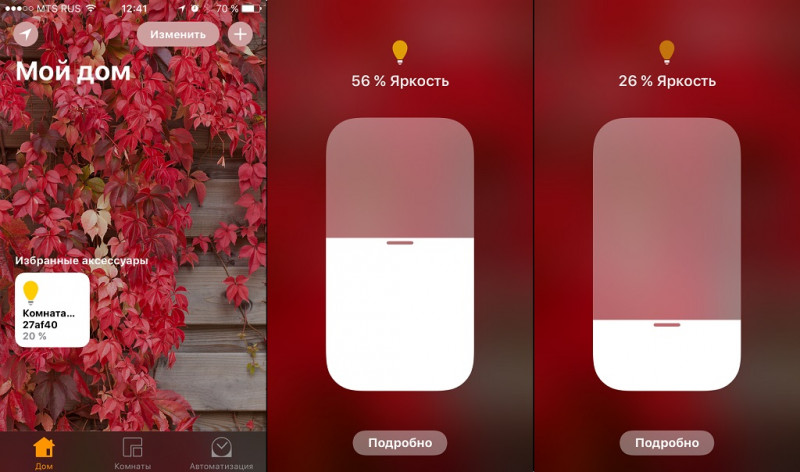
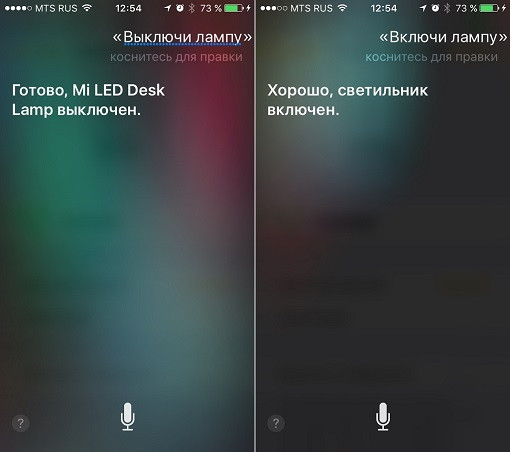
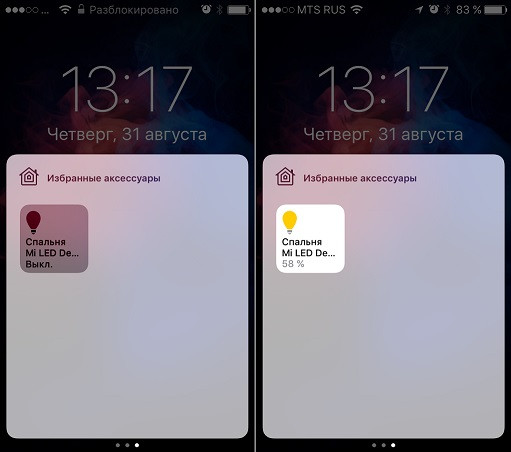
Снова утверждение, которое не представляется обоснованым. Если я не ошибаюсь, 80 — это уже довольно хорошая лампа. А 90 — очень хорошая. Ср вику
А в целом обзор мне понравился, спасибо, мой плюс.
да вы извращенец.
С другими устройствами работает.
6w не маловато? 2 лампы с Амазона — 12 и 10w, за первой заметно комфортней работать в течение дня.
Обзор хороший, спасибо +
Но прямоугольник тоже заинтересовал! Похож на осцилограф
Левее от нее другой одноплатник, Khadas Vim.
Очень быстро как то поднялась эта компания, а делает реально качественные вещи. Недавно купил камеру Mijia с ночным видением для дома, очень крутая вещь, работает тоже через mihome, и адаптер питания точно такой же)